Kas yra „WebM File“ ir kaip jį naudoti „Windows 10“?
įvairenybės / / August 05, 2021
Išleistas 2010 m. Gegužės 18 d. Ir sukurtas tokių organizacijų kaip „Initially“, „On2 Xiph“, „Matroska“ ir vėlesni „Google webM“ failai dabar dažniausiai naudojami teikiant vaizdo įrašus svetainėse. Tai puiki MPEG-4 ir H.264 failų alternatyva. Be to, „WebM“ yra tinkamesnis ir efektyvesnis tinklalapių srautui. Taigi iš esmės vaizdo failai su plėtiniu .webm yra WebM failai. Naudojant standartinį HTML-5, jis yra labiausiai suderinamas vaizdo įrašo formatas, kurį galima naudoti. Tokios populiarios paslaugos kaip „Skype“, „Youtube“ ir „Facebook“ naudoja „WebM“ failus. .Webm formatu naudojamas MKV failo plėtinys. Mes taip pat ištirsime, kaip naudoti šiuos .webm failus ir atidaryti juos „Windows 10“ kompiuteryje.
„WebM“ failai nėra bet koks vaizdo failas ir jie skiriasi nuo likusio vaizdo įrašo formato, nes .webm failų generavimo būdas yra kitoks. .Web failai naudoja OGG Vorbis glaudinimo metodus garso failams suspausti. Norėdami suspausti vaizdo įrašo failą, .webm naudokite „VP8“ technologiją. Todėl tai yra labai tinkamas vaizdo įrašo formatas, norint pateikti bet kokius internetinius vaizdo įrašus naudojant HTML5 vaizdo įrašo žymą; „WebM“ failams skiriamoji geba netaikoma, galite gauti „WebM“ failų vaizdo įrašą, skirtą 360p ir 1080p, todėl tai labai patikimas formatas.
Dar daugiau, galite konvertuoti kitus vaizdo įrašų formatus naudodami bet kurią programą ar internetinį keitiklį, kad paverstumėte jį .wevm failo plėtiniu savo tinklalapiui. Žmonės, turintys mažai žinomų žinių apie vaizdo failų plėtinius, dažnai susiduria su problemomis naudodami arba atidarydami .webm failą. Todėl paminėsime keletą dažniausiai naudojamų būdų, kaip naudoti atvirą „WebM“ failą.
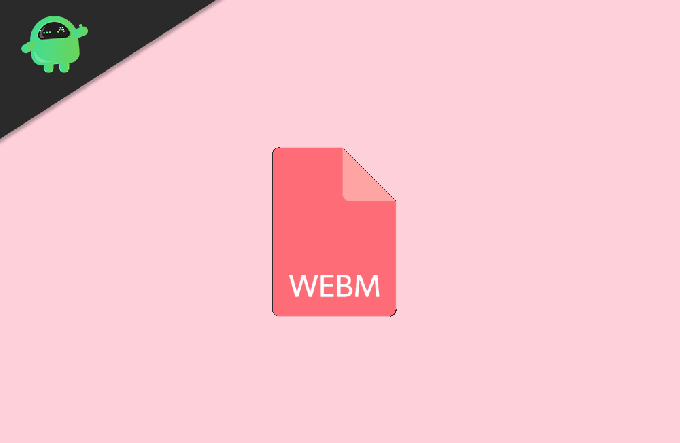
Turinys
- 1 Kaip naudoti arba atidaryti „WebM“ failą sistemoje „Windows 10“?
-
2 Trečiųjų šalių „WebM“ failų grotuvai
- 2.1 „Windows Media Player“
- 2.2 „VLC Media Player“
Kaip naudoti arba atidaryti „WebM“ failą sistemoje „Windows 10“?
„Windows 10“ iš tikrųjų yra gana paprasta atidaryti „WebM“ failo plėtinį. Net jei neturite trečiosios šalies programos, specialiai skirtos „WebM“ failams atidaryti, galite naudoti savo žiniatinklio naršyklę. Įsitikinkite, kad naudojate naujausią „Microsoft Edge“, „Google Chrome“ arba „Firefox“ versiją. Jei jūsų naršyklė nėra atnaujinta, ji vis tiek gali veikti, tačiau geriau naršykles visada atnaujinti. Norėdami atidaryti „WebM“ failą savo naršyklėje, atlikite toliau nurodytus veiksmus.
1 žingsnis) Atidarykite katalogą, dešiniuoju pelės mygtuku spustelėkite „WebM“ failą ir pasirinkite Atidarykite meniu.
2 žingsnis) Pasirodžius raginimui bus paprašyta pasirinkti pasirinktą programą, slinkti žemyn, pasirinkti numatytąją naršyklę ir spustelėti Gerai mygtuką.

Naršyklė bus atidaryta naudojant „WebM“ failą, o jūs galite žiūrėti vaizdo įrašą savo naršyklėje, gausite visus pagrindinius vaizdo įrašo valdiklius, pvz., „Stop“, „Play“ ir kt. Siūloma įsitikinti, kad jūsų naudojama naršyklė palaiko HTML5. Na, dabar beveik visa naršyklė oficialiai palaiko naujausią žiniatinklio standartą HTML5, tačiau geriau patikrinti.
Trečiųjų šalių „WebM“ failų grotuvai
„Windows Media Player“

Tačiau jei jūsų netenkina atidaryti „WebM“ failą žiniatinklio naršyklėje, tada yra daugybė programų, kurias galite įdiegti „Windows 10“ ir pasiekti „WebM“ failą. Programos suteiks jums daug daugiau vaizdo valdiklių ir funkcijų. Jums nereikia atsisiųsti jokios trečiosios šalies programos. Taip pat galite atidaryti „WebM“ failus „Windows Media Player“.
Tačiau turėsite patikrinti, ar grotuvas turi reikalingus garso ir vaizdo kodekus, kad būtų galima paleisti „WebM“ failus. Jei trūksta kodekų, gausite klaidą ir turėsite įdiegti rankiniu būdu savo sistemoje.
„VLC Media Player“
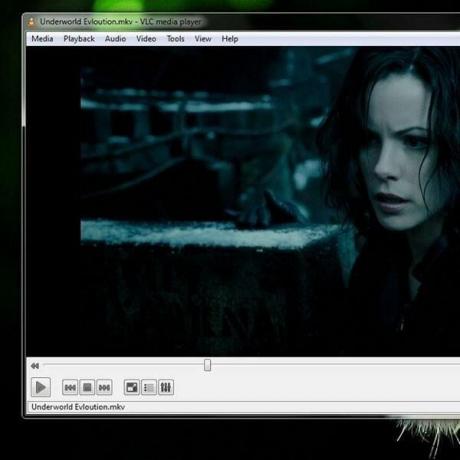
Jei nepavyksta atidaryti „WebM“ failo naudojant „Windows Media Player“, visada galite atsisiųsti geriausią ten esančią vaizdo grotuvo programą. VLC yra labai populiarus vaizdo grotuvas, kuriame galite atkurti beveik bet kurį vaizdo formatą. VLC yra iš anksto įdiegti visi reikalingi garso ir vaizdo kodekai.
Tačiau jei rado ko nors trūkumo, jis automatiškai jį atsisiųs jums. Tai puikus vaizdo grotuvas, skirtas atidaryti VLC failus. Dar daugiau gausite daugybę funkcijų naudodamiesi VLC, pvz., Vienu metu paleisdami kelis vaizdo įrašus.
Atsisiųskite „VLC Player“, skirtą „Windows“ ir „Mac“
Redaktoriaus pasirinkimas:
- Kaip pataisyti „Windows 10“, kuris žaidžia ne visą ekraną
- Neleiskite „Microsoft Microsoft Edge“ automatiškai įdiegti „Windows 10“
- Kaip naudoti „Windows“ daugiafunkcinę plytelę „MacOS Catalina“?
- Kaip išjungti „Yahoo“ paiešką sistemose „Windows 10“ ir „Mac“
- Geriausi „Chrome“ plėtiniai, naudojami skirtukams valdyti
Rahulas yra informatikos studentas, labai besidomintis technikos ir kriptovaliutų temomis. Didžiąją laiko dalį jis praleidžia rašydamas, klausydamas muzikos arba keliaudamas nematytose vietose. Jis mano, kad šokoladas yra visų jo problemų sprendimas. Gyvenimas įvyksta, o kava padeda.


![Atsisiųskite „Huawei MediaPad T3 10 B270 Nougat“ naujinimą [AGS-W09]](/f/5dbdf311a417ee058acd89f864ea1ab7.jpg?width=288&height=384)
